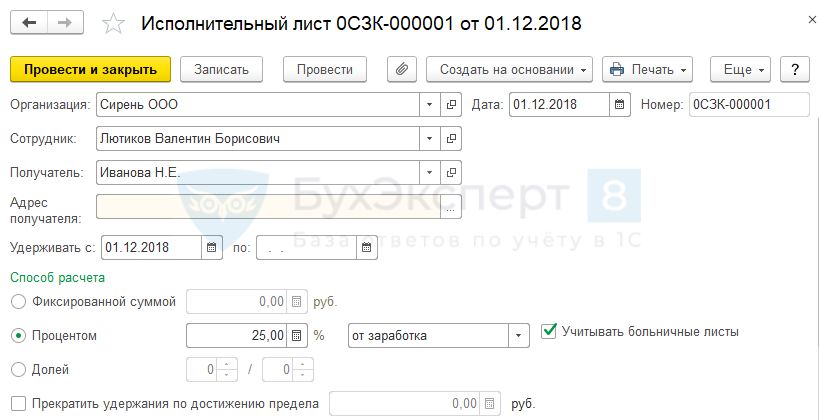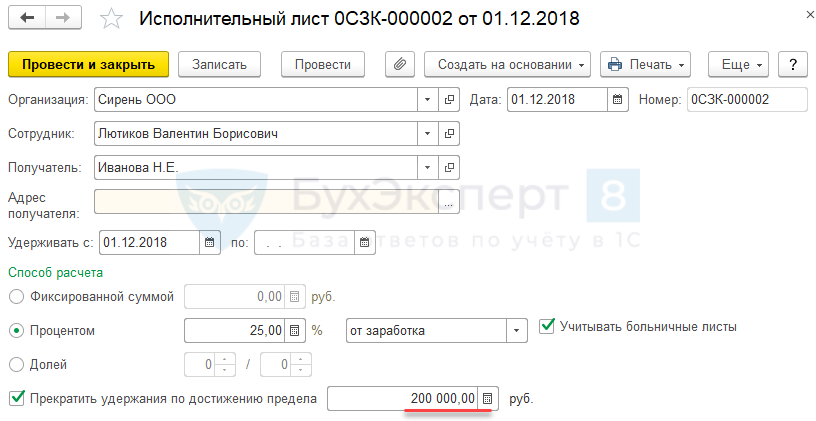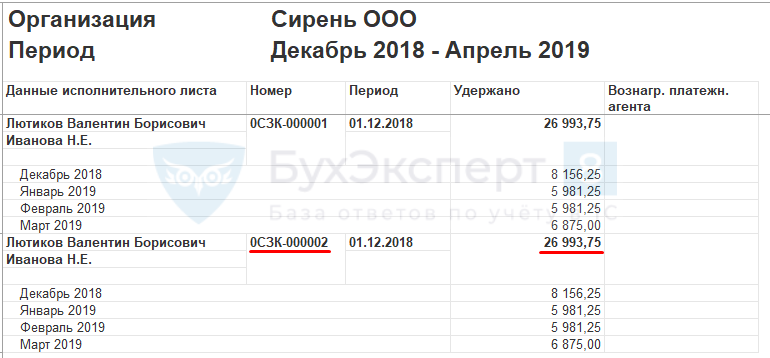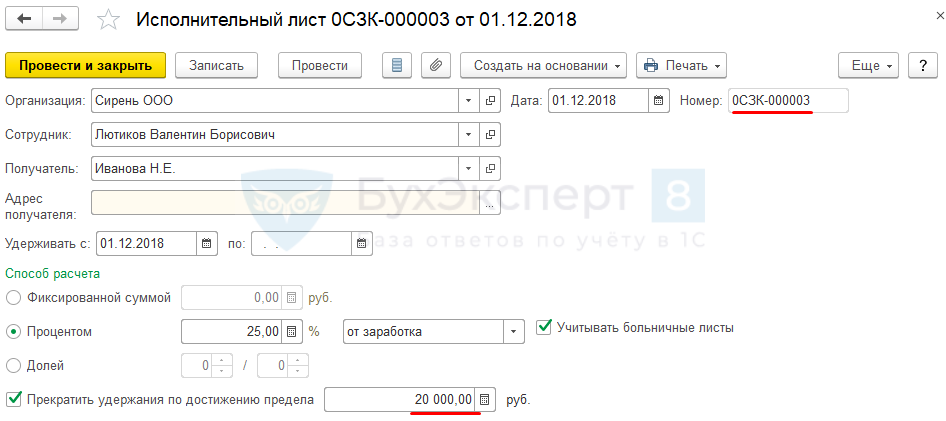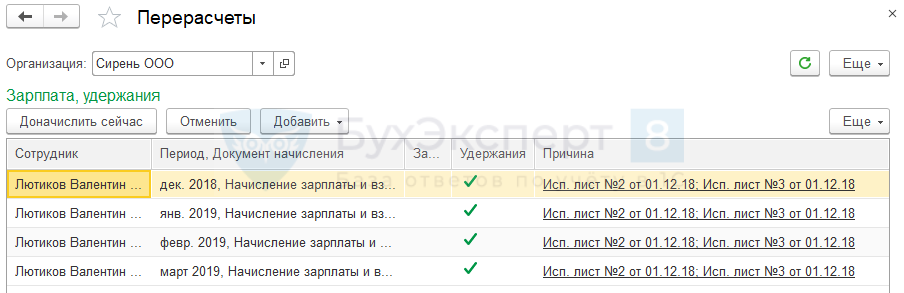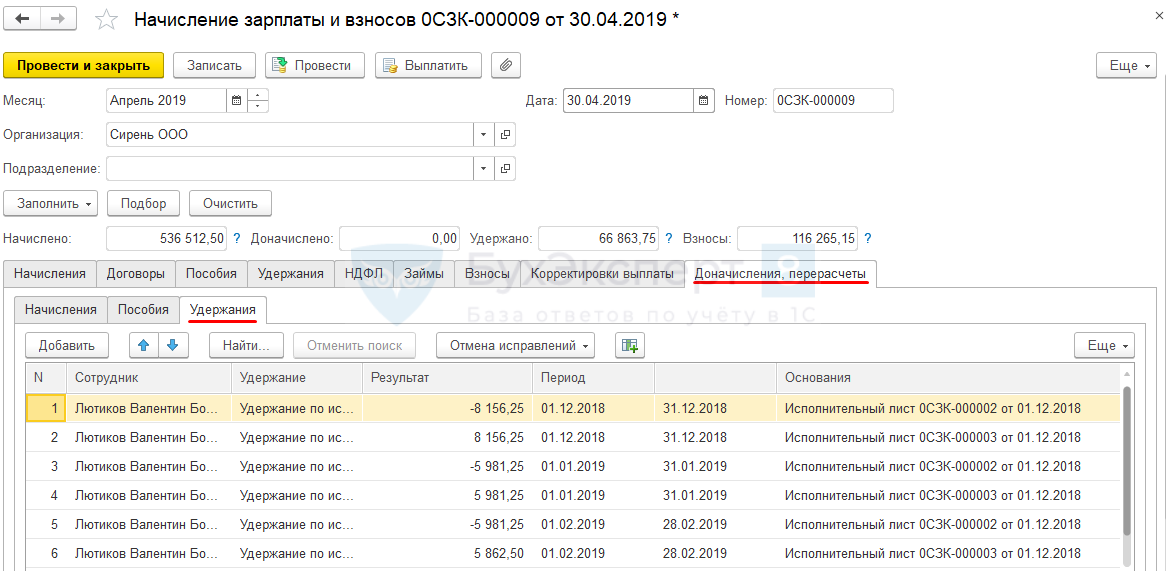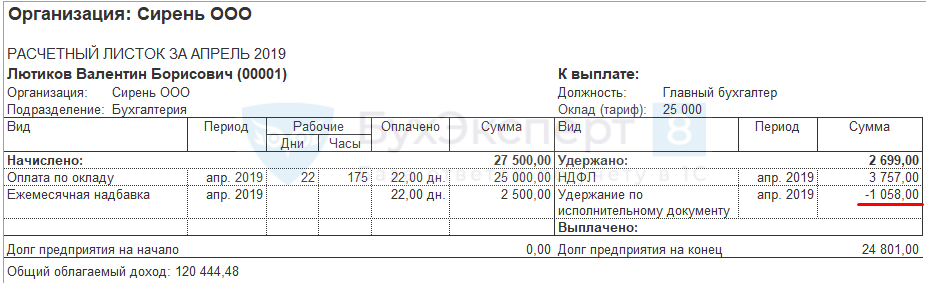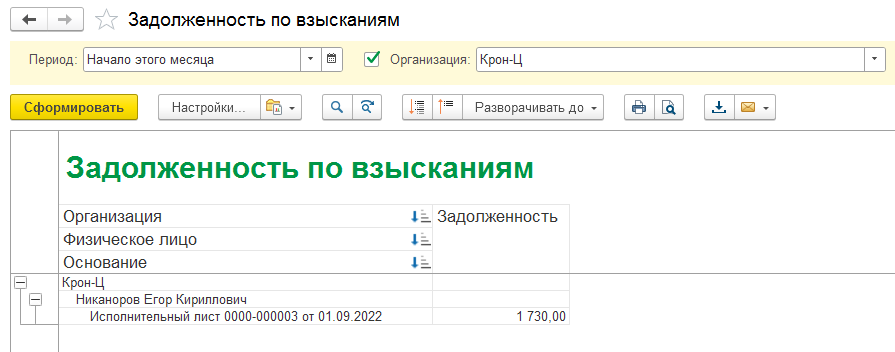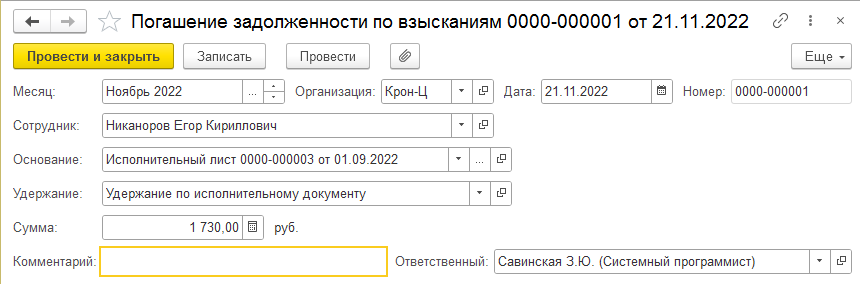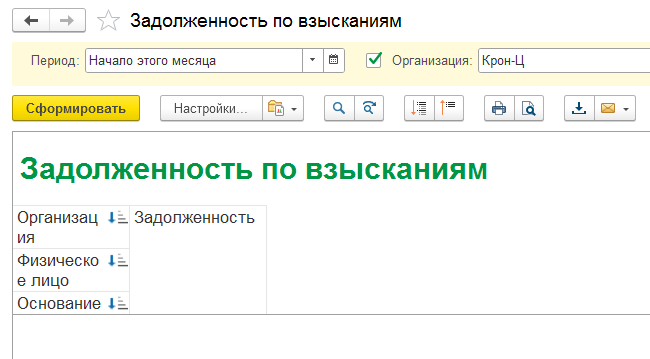Посмотрим, как проводить исполнительные документы в «1С:Зарплата и управление персоналом». Это может быть соглашение об уплате алиментов, исполнительный лист, судебный акт.
- Настройка программы
- Приемка исполнительных документов в «1С:ЗУП»
- Изменение или прекращение удержания
- Пример удержания по исполнительному листку
Настройка программы
Чтобы «1С:Зарплата и управление персоналом 8» дала регистрировать удержания по исполнительным листам, первым делом зайдите в настройки программы (раздел «Настройка» — «Расчет зарплаты» — ссылка «Настройка состава начислений и удержаний»). На закладке «Удержания» установите флажок «Удержания по исполнительным документам».

Программа автоматически создаст два новых вида удержаний:
- «Удержание по исполнительному документу». Рассчитывается с учетом условий, которые указаны в исполнительном документе. Это способ расчета удержания, наличие предельного размера удержания, признак учета больничных пособий. При расчете учитывается заработок по начислениям, перечисленным на закладке «Расчет базы».
- «Вознаграждение платежного агента». Имеется в виду оплата за перевод удержанных средств по почте или через банк. Рассчитывается в разрезе получателей с учетом действующего тарифа платежного агента, указанного в исполнительном документе.
Также в программе появится новый блок документов в разделе «Зарплата» — блок «Удержания» — документы «Алименты и другие удержания» и «Исполнительные листы».
Чтобы привязать к сотруднику исполнительный документ, используем «Исполнительный лист» (раздел «Зарплата» — блок «Удержания» — документ «Исполнительные листы»).
Графы, обязательные к заполнению: «Сотрудник», «Получатель» и дата «Удерживать с». Также документ позволяет настроить:
- Дату окончания удержания (поле «По», напротив графы «Удерживать с»). Реквизит заполняем, если период удержания — фиксированный.
- Способ расчета: фиксированной суммой, процентом от заработка или МРОТ, долей заработка от МРОТ. Если выбрали «Процентом» или «Долей», программа разрешит включить в расчетную базу выплаты по больничным листам. Для этого поставьте флажок «Учитывать больничные листы».
- Предельную сумму удержаний (флажок «Прекратить удержания по достижению предела»).
- Учитывать расходы на перечисление удержанных сумм получателю (флажок «Использовать платежного агента», с указанием платежного агента и его тарифа).
По умолчанию в «1С:ЗУП» заложены два вида тарифа платежных агентов: «Почта России» и «Сбербанк». Любой другой тариф можно добавить самостоятельно в справочнике «Тарифы платежных агентов».
На одного сотрудника иногда приходится несколько удержаний по исполнительным листам одновременно. Сумма по ним может превышать законодательный предел удержаний с заработной платы. Для таких случаев в программе работает функция ограничения удержаний процентом от зарплаты (раздел «Настройка» — «Расчет зарплаты» — флажок «Ограничивать сумму удержаний процентом от заработной платы»). Данная настройка позволяет назначать каждому листку очередность взыскания в документе «Исполнительный лист».
Изменение или прекращение удержания
Чтобы в программе внести изменения в исполнительный лист, зайдите в сам документ и нажмите «Создать на основании» — «Изменение исполнительного листа». Заполняйте аналогично первичному документу. Исключение — настройка «Очередность взыскания», если ранее применяли флажок «Ограничивать сумму удержаний процентом от заработной платы».
Если по какой-то причине надо, чтобы программа прекратила удержания по исполнительным листам, создаем документ «Изменение исполнительного листа». Проставляем там настройку «Прекратить с». С указанной даты удержание неактуально.
Пример удержания по исполнительному листку
01.01.2021 организация получила от судебных приставов постановление: надо удержать с сотрудницы Милохиной К.С. по исполнительному листу в пользу Конюхова А.К. Получатель проживает в Ростове-на-Дону, ул. Седова, дом 14. Сумма удержания — фиксированная, 5000 руб. Период удержаний — с 01.01.2021 по 01.01.2025.
Отразим данную операцию в программе (рис. 1).

Проведенный исполнительный лист можно просмотреть в общем документе «Исполнительные листы» или в карточке сотрудника, по ссылке «Начисления и удержания».
Теперь сформируем документ «Начисление зарплаты и взносов» за январь 2021.

На закладке «Удержания» мы можем увидеть сумму, которую удержали с Милохиной К.С. документом «Исполнительный лист». То же увидим, сформировав расчетный листок по сотруднику (раздел «Зарплата» — ссылка «Отчеты по зарплате» — ссылка «Расчетный листок»).

Удерживать 5000 руб. программа будет с каждой зарплаты до 01.01.2025.
В Исполнительном листе процентом до предела неверно указали сумму предела и ошибочно удержали больше, чем нужно. Как ввести исправления в программе?
Рассмотрим ответ на примере.
В Декабре 2018 в организацию поступили 2 исполнительных листа на Лютикова В. Б.
- Исполнительный лист на удержание алиментов на несовершеннолетнего ребенка в размере 25% от заработка:
- На удержание задолженности по алиментам в размере 25% от заработка до полного погашения долга 20 000 руб. Однако при вводе Исполнительного листа в программу была допущена ошибка – указан предел удержания — 200 000 руб.:
Ошибка была замечена только в Апреле 2019, когда по Исполнительному листу №2 уже было удержано 26 933,75 руб.
После обнаружения ошибки следует отменить проведение исходного документа Исполнительный лист, в котором был указан неверный предел, и ввести новый документ Исполнительный лист с аналогичными параметрами, но уже верной суммой предела:
После этого в сервисе Перерасчеты (Зарплата – Сервис – Перерасчеты) зарегистрируется необходимость перерасчитать удержания сотрудника, в связи с изменениями в документах Исполнительный лист:
При расчете зарплаты за Апрель произойдет автоматический перерасчет удержаний. На вкладке Доначисления, перерасчеты – Удержания. Будут полностью отсторнированы удержания по Исполнительному листу с № 0СЗК-000002 и проведены удержания по документу с номером № 0СЗК-000003.
Если в настройках расчета зарплаты установлен флажок Выполнять доначисление и перерасчет зарплаты отдельным документом, то автоматическая обработка перерасчетов при начислении зарплаты производиться не будет. В этом случае все необходимые перерасчеты пользователи будут проводить самостоятельно с помощью специализированного документа Доначисление, перерасчет.
В Расчетном листе сотрудника отобразится общая сумма удержания с минусом:
5 935,75 (сумма удержания по ИЛ № 0СЗК-000001) – 6 993,75 (возврат излишне удержанной суммы по ИЛ № 0СЗК-000002) = — 1 058 руб.
В отчете Исполнительные листы, соглашения об уплате алиментов и др. (Зарплата – Отчеты по Зарплате — Исполнительные листы, соглашения об уплате алиментов и др.) видно сторнированные суммы по ИЛ № 0СЗК-000002 и удержанные по № 0СЗК-000003.
Если скорректировать предел суммы удержаний в исходном документе Исполнительный лист, то программа не сделает автоматически верный перерасчет.
При включенном механизме «Ограничение взысканий» (подробнее см. Ограничение общей суммы удержаний из заработной платы (ЗУП 3.1.5)) суммы могут сторнироваться неверно! В таком случае потребуется ручная корректировка сторнированных сумм!
Подписывайтесь на наши YouTube и Telegram чтобы не пропустить
важные изменения 1С и законодательства
Помогла статья?
Получите еще секретный бонус и полный доступ к справочной системе БухЭксперт8 на 14 дней бесплатно
Оцените публикацию
(1 оценок, среднее: 5,00 из 5)
Загрузка…
Назад к статье
Новости и изменения
Назад к статье
Дополнительные материалы
Назад к статье
Топ-вопросов
Погашение исполнительных листов.
В бухгалтерию поступают исполнительные листы на сотрудников, согласно которым необходимо ежемесячно производить удержания из заработной платы. Законодательство предусматривает правила, касающиеся ограничения размера удержаний из заработной платы сотрудника. В разных случаях размер удержаний из заработной платы не может превышать определенного процента. Если возникло превышение, то накапливается задолженность. Сотрудник может добровольно погасить полностью или частично данную задолженность. Рассмотрим как это отразить в конфигурации 1С:Зарплата и управление персоналом, редакция 3.1
На сотрудника Никаноров Е.К. в бухгалтерию поступил исполнительный лист, согласно которому с 1 сентября 2022 года необходимо производить удержания в размере 10000 рублей по достижению общей суммы удержания 150000 рублей.
В программе создан исполнительный лист. Указано ограничение взыскания 70%.
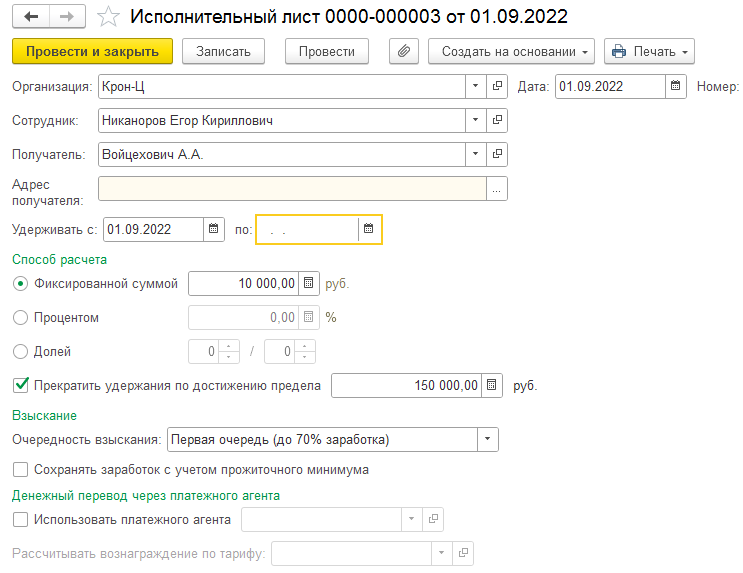
С сентября по октябрь заработная плата сотрудника составляла 15000 рублей, соответственно согласно ограничениям взыскания было произведено удержание по исполнительному листу не в полном размере. В ноябре сотрудник решил погасить накопленную задолженность.
В разделе «Зарплата — Отчеты по зарплате» сформируем отчет «Задолженность по взысканиям», в котором отобразится накопленная задолженность для погашения.
Далее в разделе Зарплата создаем документ «Погашение задолженности по взысканиям», указываем сотрудника, исполнительный лист и сумму погашения.
Еще раз сформируем отчет и убедимся, что задолженность полностью погашена.
Короткое видео, в котором рассказывается, как это делать в программе 1С, смотрите на нашем канале Youtube или Дзен.
Консультацию для Вас составила специалист нашей Линии консультаций.
Закажите тестовую консультацию по Вашей программе у нас по телефону: +7(343) 288-75-45.
*Для оказания консультации необходимо сообщить ИНН вашей организации, регистрационный номер вашей программы (для программ 1С:Предприятие версии ПРОФ необходим активный договор 1С:ИТС ПРОФ)
Какие настройки и возможности есть в программе 1С: ЗУП
В ЗУП 3.1 предусмотрен механизм для осуществления начислений и перерасчетов. Начисления и перерасчеты в 1С: ЗУП могут выполняться как внутри документа «Начисление зарплаты и взносов», так и отдельным документом. Для регистрации перерасчетов отдельным документом необходимо в разделе «Настройка», «Расчет зарплаты» установить соответствующий флажок «Выполнять доначисление и перерасчет зарплаты отдельным документом».
Обратите внимание, что в этом случае без регистрации отдельного документа доначисление не будет заполнено автоматически.
Документ, регистрирующий доначисления и перерасчеты, расположен в разделе «Зарплата», пункт «Доначисления и перерасчеты».
Если вы не видите данный документ, скорее всего, он скрыт. Чтобы его добавить в раздел «Зарплата», перейдите в настройки навигации (значок шестеренки в правом верхнем углу) и добавьте этот пункт в правое окно и нажмите «ОК».
Заполнение данного документа автоматизировано, поэтому все, что вам нужно сделать, – нажать на кнопку «Заполнить» и проверить суммы, а затем провести документ.
Также в разделе «Зарплата» в подразделе «Сервисы» вы увидите пункт «Перерасчеты». Здесь вы можете посмотреть актуальную информацию по перерасчетам. В верхней табличной части указаны документы, касающиеся начисленной заработной платы и удержаний.
В нижней части окна указаны документы начисленных отпусков, больничных и других межрасчетных документов.
Перерасчеты возникают по причине перепроведения документов. Например, вы начислили заработную плату, а затем перепровели табель учета рабочего времени или какой-то другой кадровый документ по сотруднику. В то же время этот же сотрудник присутствовал в документе “Начисление зарплаты и взносов”. Поэтому в документе «Начисление зарплаты и взносов» на вкладке «Доначисления, перерасчеты» автоматически заполняются строки с отрицательными или положительными значениями. Если это ошибка, то необходимо отменить данные перерасчеты.
Как провести исправление документа в 1С: ЗУП 3.1
Наверняка многие сталкивались с такой ситуацией, что в документе «Отпуск» или «Командировка» или в другом документе присутствовала ошибка: начисленные суммы уже выплачены, период закрыт, но документ необходимо исправить. В таком случае исправление возможно только через команду «Исправить».
В новом документе укажите корректные данные, после чего проведите и закройте документ.
Найти и посмотреть исправленный документ вы можете также по ссылке внизу. После проведения документа, программа будет учитывать только отредактированный вариант.
Разбор ошибок при перерасчетах
У пользователей часто появляются доначисления в документе «Начисление зарплаты и взносов». Как правило, речь идет не о нескольких строках, а о большом списке с копеечными суммами. Чаще всего пользователи убирают эти данные вручную и проводят документ. Но при начислении заработной платы в следующем месяце доначисления снова автоматически заполняются, и их также приходится убирать вручную. Чтобы перерасчеты не заполнялись, необходимо выполнить следующие действия.
Создайте новый документ «Начисление зарплаты и взносов», заполните его, но не проводите. Перейдите на вкладку «Доначисления, перерасчеты», вручную их удалите. Затем, не закрывая документ, перейдите в раздел «Зарплата», выберите пункт «Перерасчеты». Из верхней табличной части уберите все строки, после чего вернитесь в документ и перезаполните его.
В этом случае доначисления не должны будут подтянуться автоматически в документ. Обратите внимание, что здесь, как и при любых действиях в программе 1С, необходимо быть очень внимательными. Убедитесь, что зарегистрированные перерасчеты не являются ошибочными, и не должны быть учтены при начислении заработной платы.
Видеоинструкция
Посмотреть видеоинструкцию «Исправления и перерасчеты ЗУП 3.1» вы можете на нашем канале 42Clouds — 1С Онлайн
Приятного просмотра!
Добрый день, уважаемые форумчане.
ЗУП 3 (ERP).
Как можно отредактировать суммы удержаний по исп. листам (в целом и до предела), есть 2 разных регистра накопления.
Ситуация следующая.
Неверно заполнили даты у исп. листов в закрытом периоде.
У сотрудника 2 исп. листа по 25% с каждого.
В итоге, за январь и февраль должно было удержаться исп. лист 1 50%, а с марта добавился еще один лист, соответственно, с марта уже 25% по одному и второму листу.
Но, ошиблись с датами и за январь и февраль программа разбила по 25% на 2 листа, то есть, сейчас нужно оплаты за январь и февраль перенести с одного листа на другой, соответственно, по одному долг увеличится, а по другому уменьшится.
Ошибочный документ (начисление зарплаты и взносов) за март, не хочется править закрытые периоды.
Как можно исправить без перепроведения начисления зарплаты за март?
Посмотрел, корректировкой регистров не получится сделать исправления.
Спасибо.